P
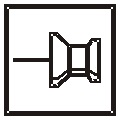
ShowEndResultOn / OffToggle (afișarea rezultatului final)
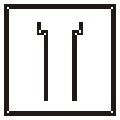
M
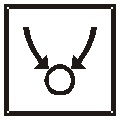
RemoveModifierfromStack (elimină modificatorul din stivă) - șterge modificatorul curent împreună cu rezultatele impactului său din stivă.
Editarea rețelelor
Cochilii de plasă ai corpurilor spațiale constau din fețe triunghiulare. Dacă obiectul nu este o rețea, atunci este mai ușor să îl convertiți într-o rețea editabilă folosind meniul quarter-Convertto / ConverttoEditableMesh (transformați-vă într-o rețea editabilă). Al patrulea meniu se numește prin clic-dreapta pe obiectul selectat. Puteți, de asemenea, să accesați panoul de comandă Modificați (modificați) și să aplicați modificatorul ModifyMesh la obiect (editare în rețea).
Rețelele pot fi editate la nivel de rețea, în general, la nivelul de subobjects - noduri (Vertex), nervurile (Edge), fețele (feței), poligoane (poligonului), elemente (Element), în cazul în care obiectul este format din mai multe elemente. Pentru a edita subiectele rețelei, acestea ar trebui selectate, după care este posibilă aplicarea transformărilor.
SvitkiSelection (selecție) prezintă cinci butoane pentru atribuirea sub-obiectelor pentru selectare. Tipul de subobiect poate fi de asemenea specificat făcând clic pe semnul plus din stiva de modificare.
Adaptarea SoftSelection (selectare netedă) vă permite să extindeți efectul de conversie a vârfurilor selectate în zona adiacentă, cu o scădere ușoară a forței de conversie de la centrul selecției la periferie. Caseta de selectare UseSoftSelection (folosiți o selecție netedă) activează modul. Caseta de selectare EdgeDistance (distanța în margini) limitează zona de influență cu numărul de margini specificați în contorul din dreapta. FlagAffectBackfacing (include pene) în selecție include subobiectele având direcția medie opusă normală față de subiectele selectate. Contorul Fulloff stabilește dimensiunea zonei de influență, Pinch determină forma curbei în regiunea vârfului, iar balonul afectează forma muchiei.
Modificarea funcției EditGeometry (editarea geometriei) conține instrumentele de editare în rețea.
La editarea rețelei ca întreg, sunt disponibile următoarele butoane de defilare.
Atașare - atașează un obiect de orice tip la rețea și se transformă automat într-o rețea.
AttachList (atașați pe listă) - pentru a atașa obiecte prin aceeași casetă de dialog.
Explode - vă permite să descompuneți rețeaua în obiecte (obiecte) separate (obiecte) sau să le convertiți în elementele obiectului original (Elemente). Contorul din dreapta butonului stabilește unghiul de prag dintre normalele fețelor adiacente.
RemoveVerticesIsolatedVertices (eliminați nodurile izolate) - elimină toate vârfurile izolate din obiect.
ViewAlign (aliniați pe fereastră) - normalele vertexului sunt aliniate în planul ferestrei active de proiecție.
GridAlign (alinierea pe grilă) - normalele sunt aliniate față de planul de coordonate al ferestrei de proiecție sau în planul rețelei obiect.
Suprapunerea SurfaceProperties (proprietăți de suprafață) vă permite să configurați parametrii apropierii de rețea cu divizarea suplimentară a acesteia. O astfel de împărțire este efectuată de program în cazul aplicării în rețeaua de materiale bazată pe o hartă a texturii în canalul Displacement (offset).
Editarea rețelelor la nivel de sub-obiect
Când editați rețeaua la nivel de vârf (Vertex), puteți utiliza următoarele butoane din introducerea EditGeometry.
Creare - vă permite să adăugați noduri în rețea la planul de coordonate al ferestrei de proiecție sau în planul obiectului de rețea activ.
Șterge - elimină vârful selectat și marginile și marginile adiacente.
Detașare (separat) - separă nodurile și muchiile selectate adiacente, tipul elementului detașabil este definit în dialogul -DetachtoElement / DetachAsClone (separat elementul / duplicat).
Pauză - creează noi noduri pentru toate fețele, după care puteți separa colțurile fețelor și le puteți despărți.
Șanflă - vă permite să tăiați fețele adiacente vârfurilor selectate.
SlicePlane (planul felie) - determină planul de secțiune ca un dreptunghi galben, după selectarea poziției a cărei rețea knopkoySlice nervuri sunt tăiate (diseca) punctele de intersecție cu planul rețelei pentru a forma noduri suplimentare. Caseta de selectare "Split" provoacă dublarea marginilor și a vârfurilor de-a lungul liniei secțiunii.
Weld (îmbinare) - permite îmbinarea vârfurilor selectate, dacă distanța dintre acestea nu depășește pragul specificat în următorul contor.
MakePlanar (duce la plan) - vă permite să transformați o parte plană a suprafeței care conține vârful selectat.
Restrângere - îmbinarea vârfurilor selectate într-una, plasându-l în centrul selecției.
Suprafața SurfaceProperties (proprietăți de suprafață) vă permite să reglați greutățile, culorile, iluminarea și alți parametri ai rețelei. Greutatea vârfurilor este indicată în contorul vecin. Color (Color) selectat nodurile, iluminarea lor (iluminare) și gradul de transparență (Alpha) determinat gruppeEditVertexColors (editarea culorilor nodurilor) pentru a fi capabil să izoleze vârfurile acestor parametri prin razdelaSelectVerticesBy (selectarea nodurilor).
Când editați rețeaua la nivelul margini (Edge), sunt disponibile următoarele butoane ale introducerii EditGeometry.
Împărțiți (împărțit) - dând clic pe marginea selectată, o rupe în două.
Faceți clic pe marginea care o rotește și o atașează la vârfurile adiacente.
Extrude - extrudează marginile la adâncimea specificată în contorul din dreapta, în direcția mediană de-a lungul marginii (grupă) sau în direcția normală (locală).
Cut (tăiat) - modul de tăiere manual. Clicurile de-a lungul marginilor creează vârfuri și muchii de-a lungul liniilor punctate după cursor. Când este selectată caseta de selectare "Split", în punctele de disecție sunt create perechi de vârfuri, ceea ce vă permite să disecați vârfurile. Dacă bifați caseta de selectare RefineEnds (specificați capetele), fețele sunt de asemenea împărțite în fețe suplimentare, păstrând continuitatea suprafeței.
SelectOpenEdge (selectează marginile deschise) - selectează toate marginile care aparțin doar unei fețe.
CreateShapefromEdges (creează o formă de la margini) - creează o formă de spline de la marginile selectate, ale căror nume și parametri sunt atribuite în caseta de dialog CreateShape.
Suprafața SurfaceProperties (proprietățile suprafeței) vă permite să reglați modurile de vizibilitate a marginilor.
La editarea rețelei la nivelul feței, poligon (Element), se adaugă următoarele butoane ale introducerii EditGeometry.
Bevel (conic) - vă permite să stoarceți fața selectată și să o poziționați.
Tessellate (spargere) - sparge marginile în părți mai mici. În varianta Edge, punctele mediane ale muchiilor sunt îmbinate cu margini noi, înlocuind fața cu patru noi. Valorile pozitive din contorul din dreapta butonului schimbă fețele noi spre exterior, negativ - în interior. În versiunea Face-Center (din centru), un nou vârf este plasat în centrul feței și este îmbinat de margini cu trei vârfuri originale, rupând fața în trei noi noduri.
Suprafața SurfaceProperties (proprietățile suprafeței) vă permite să controlați afișarea normalelor, să pregătiți rețeaua pentru utilizarea materialului multicomponent și să configurați grupurile de netezire a rețelelor.
Butoanele din secțiunea Normale realizează următoarele funcții.
Flip (desen) - inversează direcția normală a fețelor selectate.
Unifică - determină ca normalele fețelor selectate să indice în aceeași direcție.
FlipNormalMode (modul normal) - făcând clic pe orice chip schimba direcția normală spre opus.
Butoanele din secțiunea Material vă permit să atribuiți identificatorului de material (SetID) specificat fețelor selectate și vă permite să selectați setul de fețe (SelectbyID) care au un identificator.
În secțiunea SmoothingGroups, sunt configurate grupuri anti-aliasing (până la 32 de grupuri). Când vizualizați un obiect, fețele cu același grup anti-aliasing sunt redate fără margini. Vizibile sunt marginile dintre fețele cu grupuri diferite. Puteți selecta marginile pentru grupurile de netezire atribuite (SelectbySG). KnopkaClearAll (Clear All) anulează toate grup de netezire atribuite aAutoSmooth cuprinde grupuri automate de atribuire netezirea fețelor adiacente, unghiul dintre normalele care nu depășește pragul de câmpul din dreapta.
Articole similare
Trimiteți-le prietenilor: